
Administrer skjermfri tid i Skjermtid på Mac
Du kan angi en tidsplan for tid borte fra skjermen for deg og dine barn. Du kan også slå skjermfri tid av eller på etter behov, uten å måtte endre tidsplanen.
Hvis du prøver å bruke Macen under skjermfri tid, får du en melding om at det er din planlagte skjermfrie tid. Hvis barnet prøver å få tilgang til enheten under skjermfri tid, kan de be om mer tid fra deg.
Du må slå på Skjermtid før du kan konfigurere skjermfri tid. Se Konfigurer Skjermtid for deg selv eller Konfigurer Skjermtid for et barn.
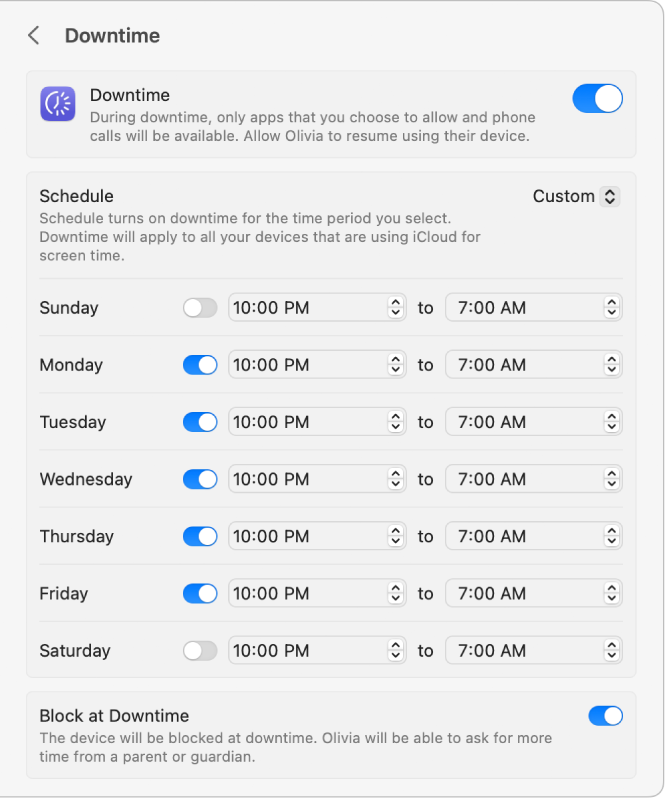
Konfigurer en tidsplan for skjermfri tid
Gjør ett av følgende på Macen:
Hvis du bruker Familiedeling: Logg på Mac-brukerkontoen din, og forsikre deg om at du er logget på med Apple-ID-en din.
Hvis du ikke bruker Familiedeling: Logg på Mac-brukerkontoen til et familiemedlem.
Velg Apple-menyen

 i sidepanelet. (Du må kanskje rulle ned.)
i sidepanelet. (Du må kanskje rulle ned.)Hvis du bruker Familiedeling, klikker du på Familiemedlem-lokalmenyen til høyre, velger et familiemedlem og klikker deretter på Skjermfri tid.
Hvis Skjermfri tid-innstillingene er nedtonet, må du slå på Skjermtid for det valgte familiemedlemmet.
Klikk på Tidsplan-lokalmenyen, og gjør ett av følgende:
Konfigurer den samme planen for skjermfri tid hver dag: Velg Hver dag, og angi deretter når tidsperioden skal starte og slutte.
Konfigurer forskjellig skjermfri tid for hver dag i uken: Velg Tilpasset, og slå deretter Skjermfri tid av eller på og angi start- og sluttidene for hver dag.
Hvis du vil blokkere enheten under skjermfri tid, slår du på Blokker når skjermfri tid starter.
Dette alternativet er kun tilgjengelig hvis du bruker en kode for skjermtid.
Slå tidsplan for skjermfri tid av eller på
Gjør ett av følgende på Macen:
Hvis du bruker Familiedeling: Logg på Mac-brukerkontoen din, og forsikre deg om at du er logget på med Apple-ID-en din.
Hvis du ikke bruker Familiedeling: Logg på Mac-brukerkontoen til et familiemedlem.
Velg Apple-menyen

 i sidepanelet. (Du må kanskje rulle ned.)
i sidepanelet. (Du må kanskje rulle ned.)Hvis du bruker Familiedeling, klikker du på Familiemedlem-lokalmenyen til høyre, og deretter velger du et familiemedlem.
Klikk på Skjermfri tid, klikk på Tidsplan-lokalmenyen, og gjør deretter ett av følgende:
Slå tidsplan for skjermfri tid på: Velg Hver dag eller Tilpasset.
Slå tidsplan for skjermfri tid av: Velg Av.
Slå skjermfri tid av eller på umiddelbart
Gjør ett av følgende på Macen:
Hvis du bruker Familiedeling: Logg på Mac-brukerkontoen din, og forsikre deg om at du er logget på med Apple-ID-en din.
Hvis du ikke bruker Familiedeling: Logg på Mac-brukerkontoen til et familiemedlem.
Velg Apple-menyen

 i sidepanelet. (Du må kanskje rulle ned.)
i sidepanelet. (Du må kanskje rulle ned.)Hvis du bruker Familiedeling, klikker du på Familiemedlem-lokalmenyen til høyre, og deretter velger du et familiemedlem.
Klikk på Skjermfri tid, og slå den på eller av.
Når du slår på skjermfri tid for et barn, blir de varslet om at skjermfri tid starter om fem minutter.
